发现问题
有些社区版的idea在搭建项目时,配置环境中找不到Tomcat,无法运行
解决方法:
一,下载插件
1,首先我们点击 文件–>设置
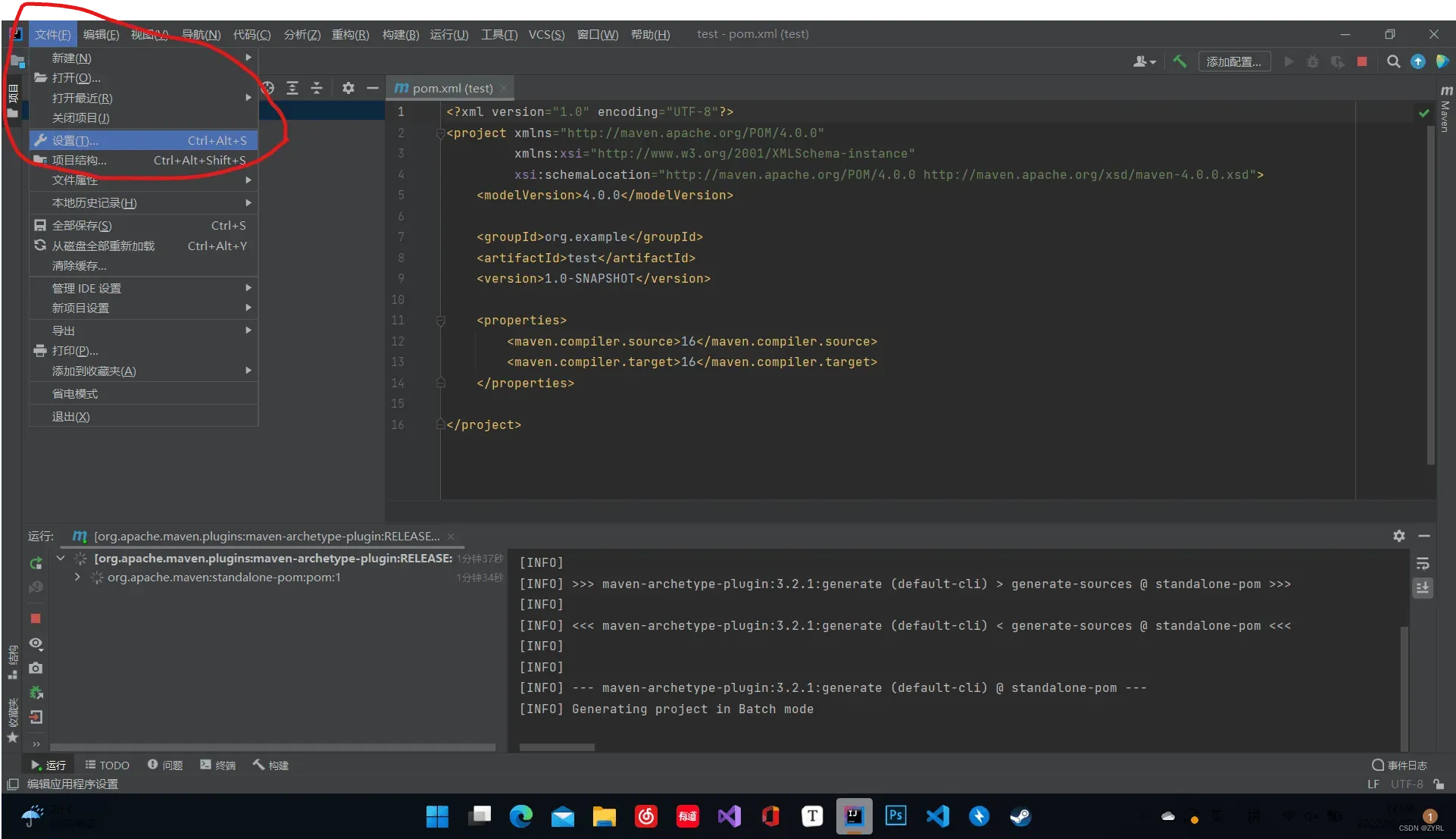
2,然后我们点击设置下的插件,在插件中搜索 smart tomcat
注意:我们需要点击左边的 marketplace
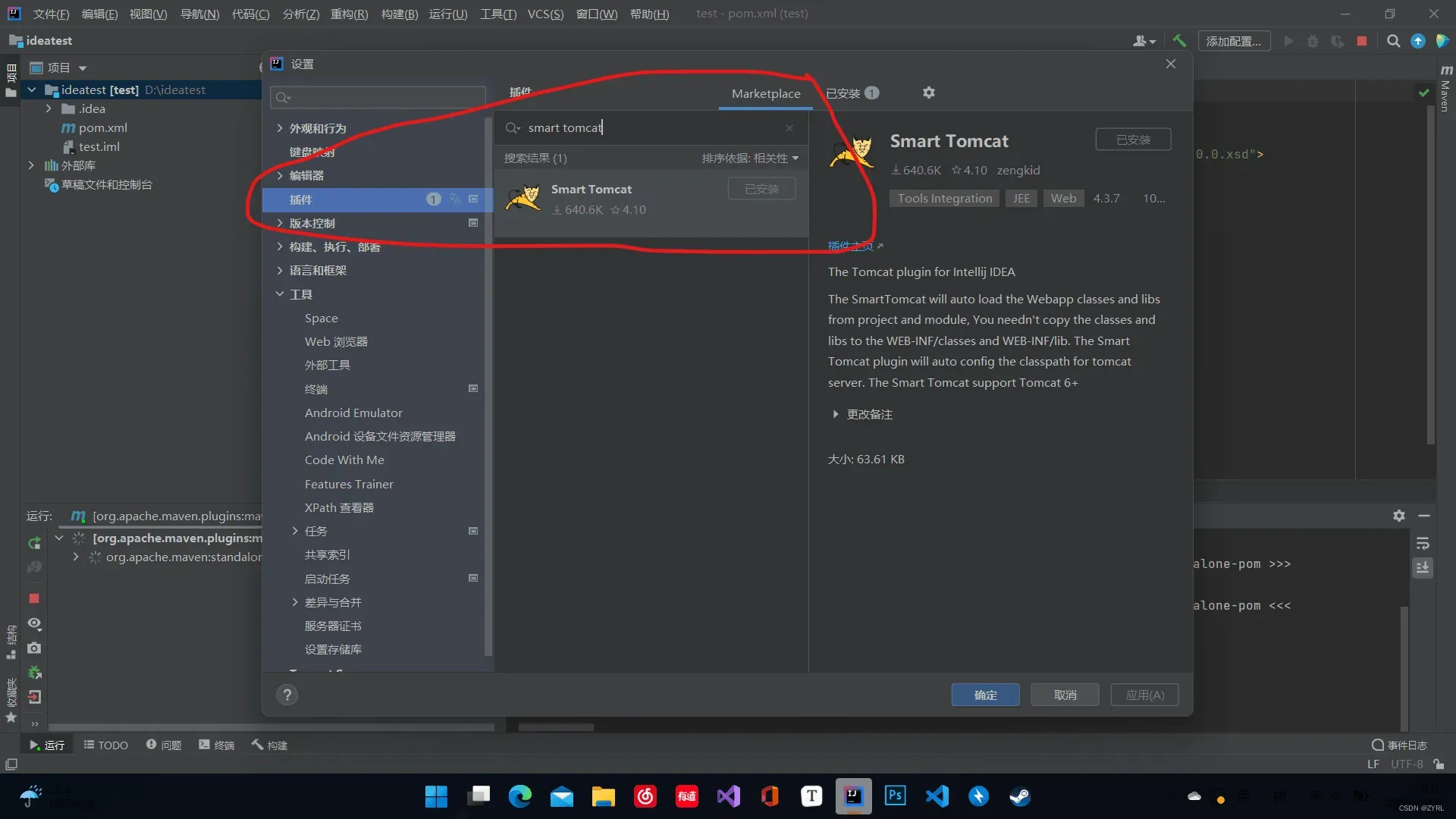
3,安装插件,有时需要重启新安装的插件才会生效
二,在smart tomcat中添加tomcat
1,点击 文件–>设置
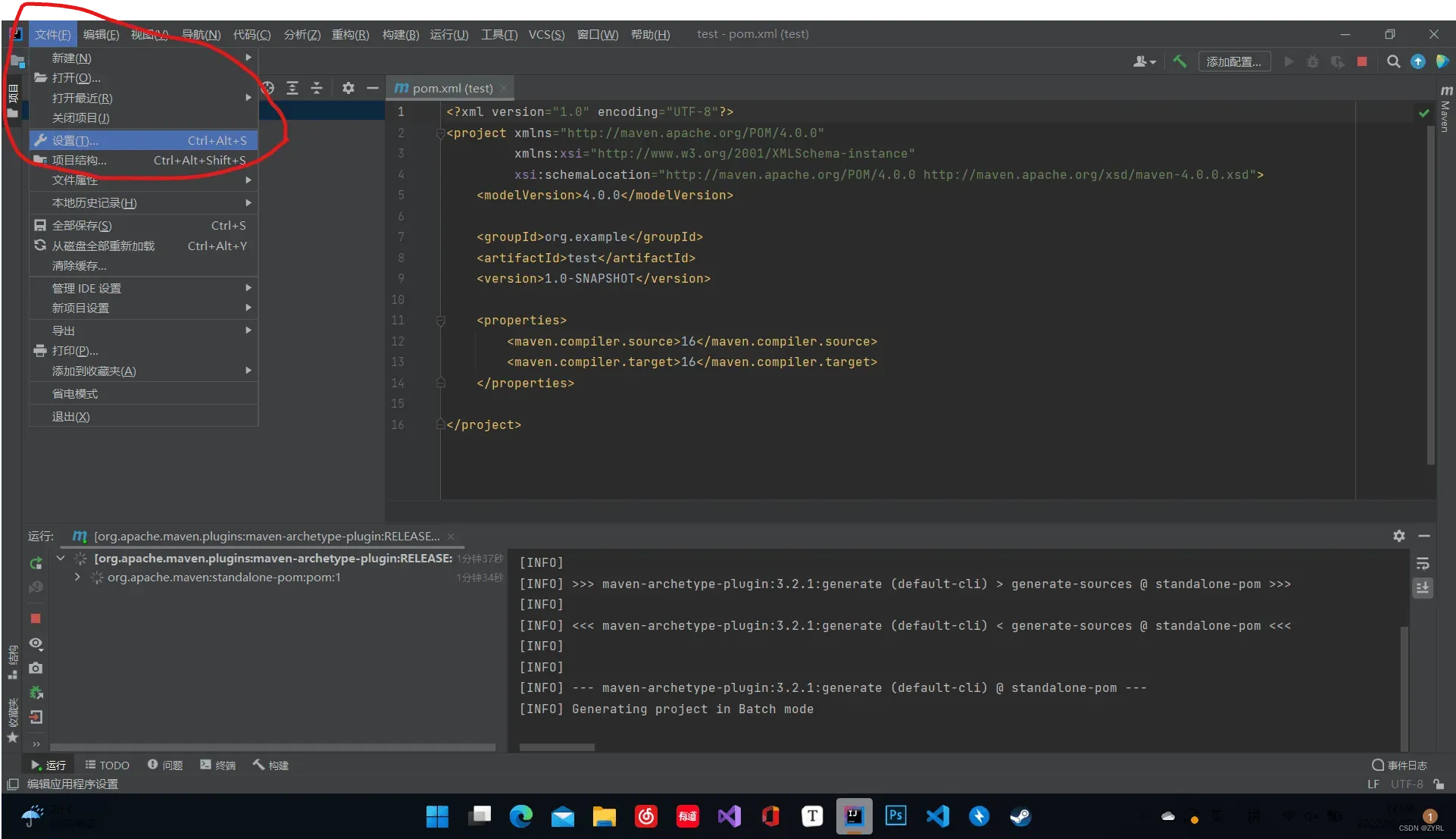
2,点击最下方的 smart tomcat
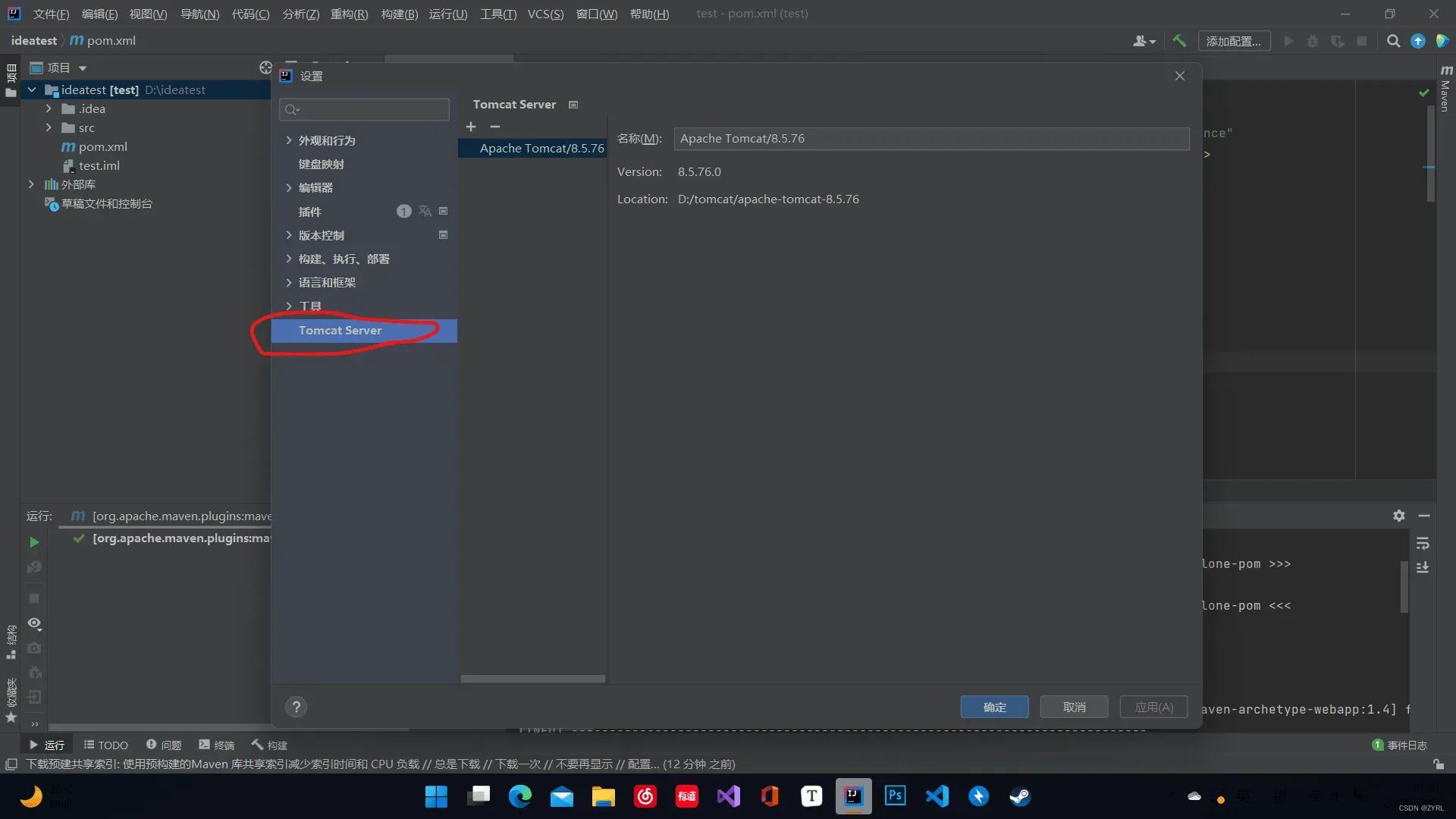
3,添加tomcat
点击加号,然后找到下载的tomcat路径,注意,此路径一定要是 bin,conf,lib等文件夹的上一级目录
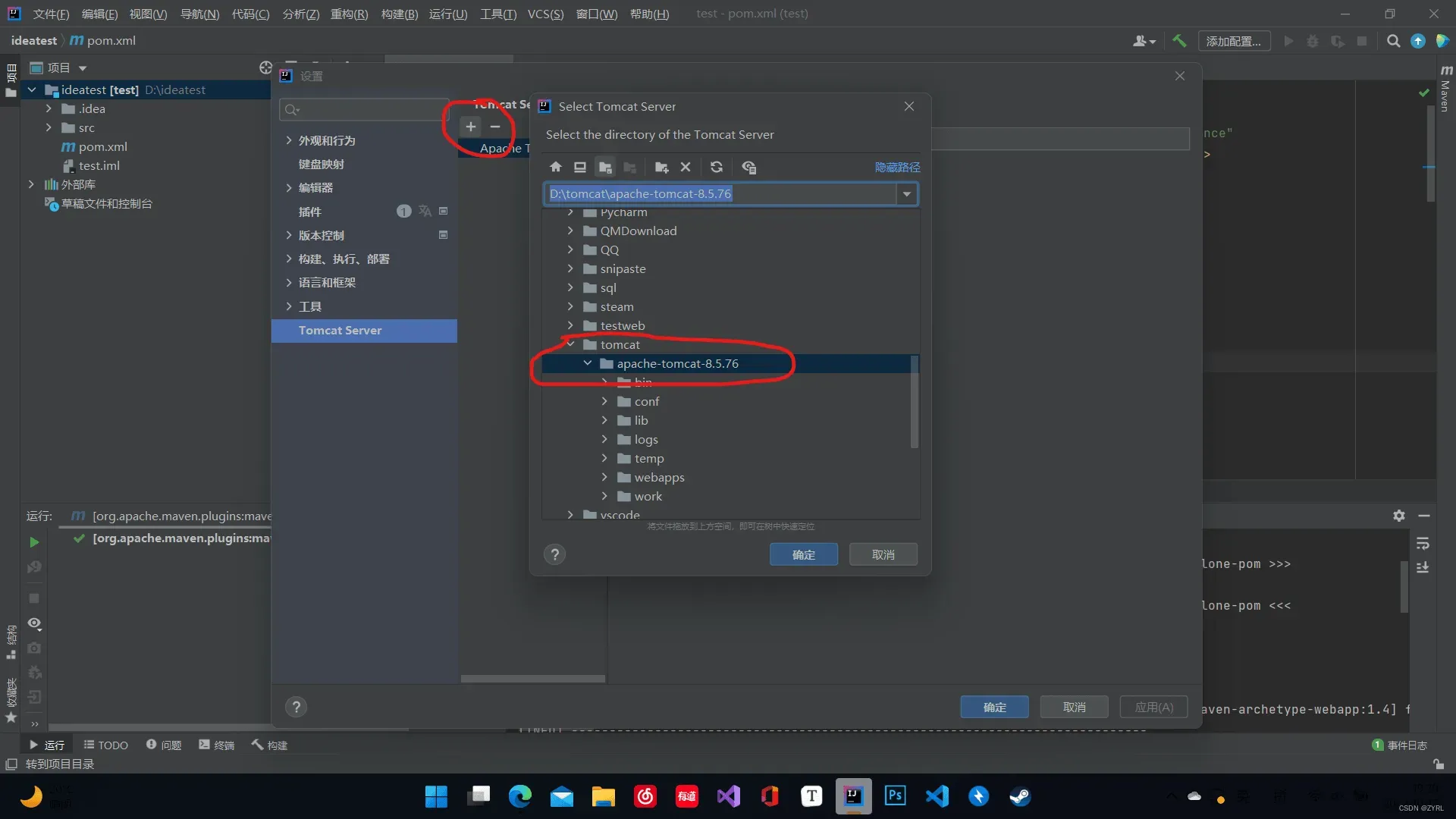
三,点击右上角来添加配置
1,点击 添加配置
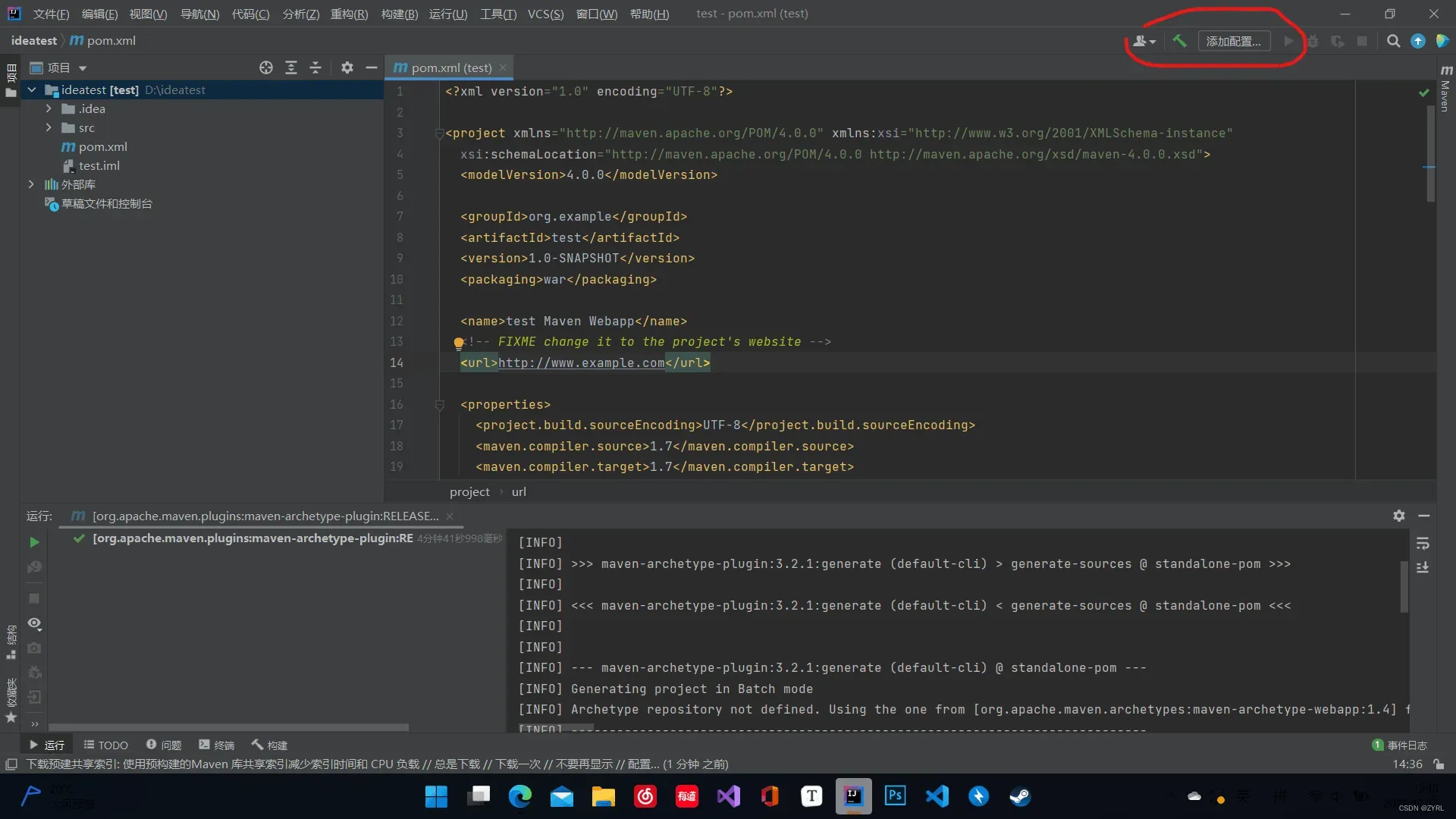
2,点击 添加,然后在添加新配置里面找到 smart Tomcat
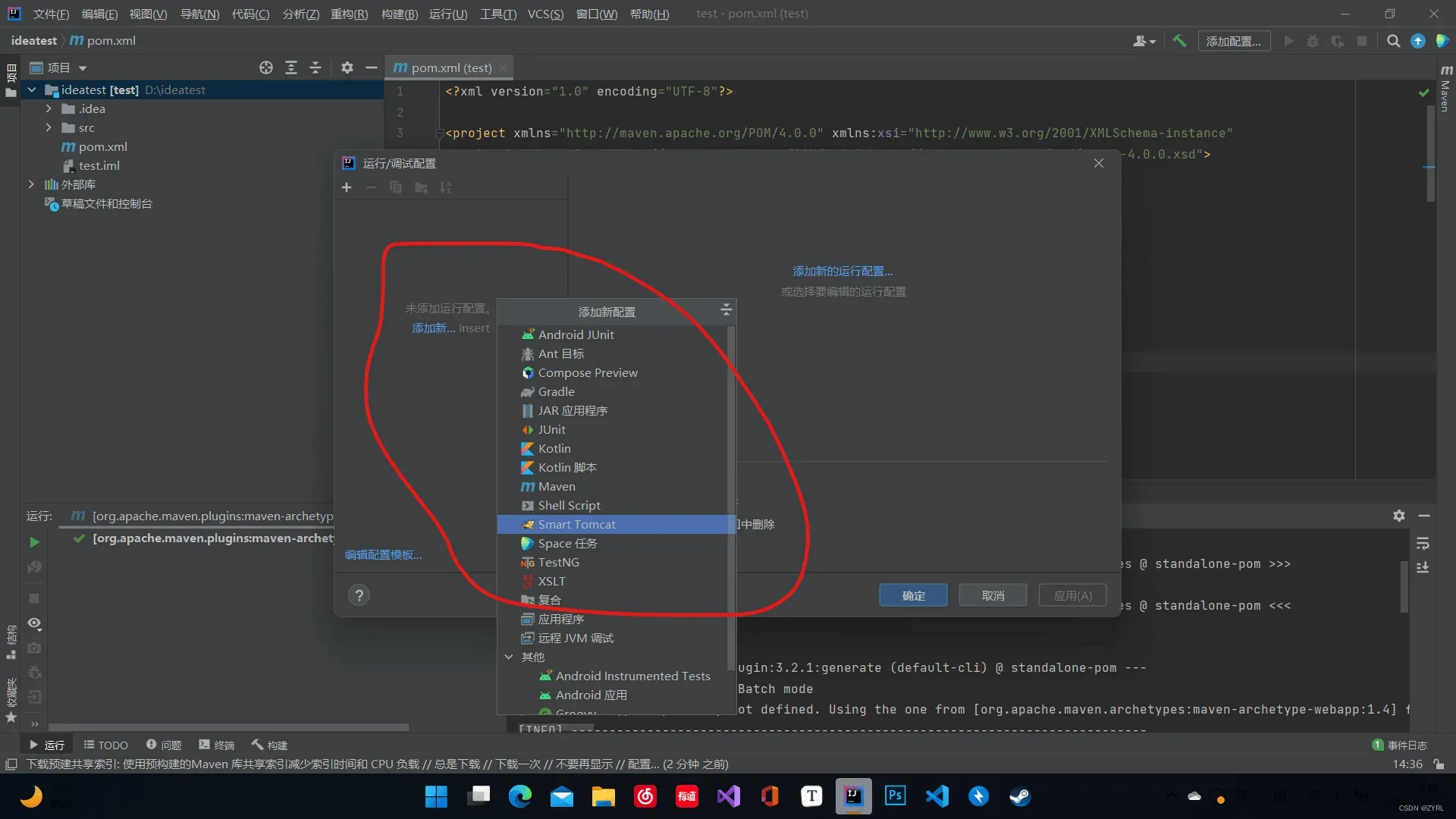
3,配置变量
(1)名称随意取名
(2)tomcat server:点击右侧的按钮,选中你刚刚配置的tomcat
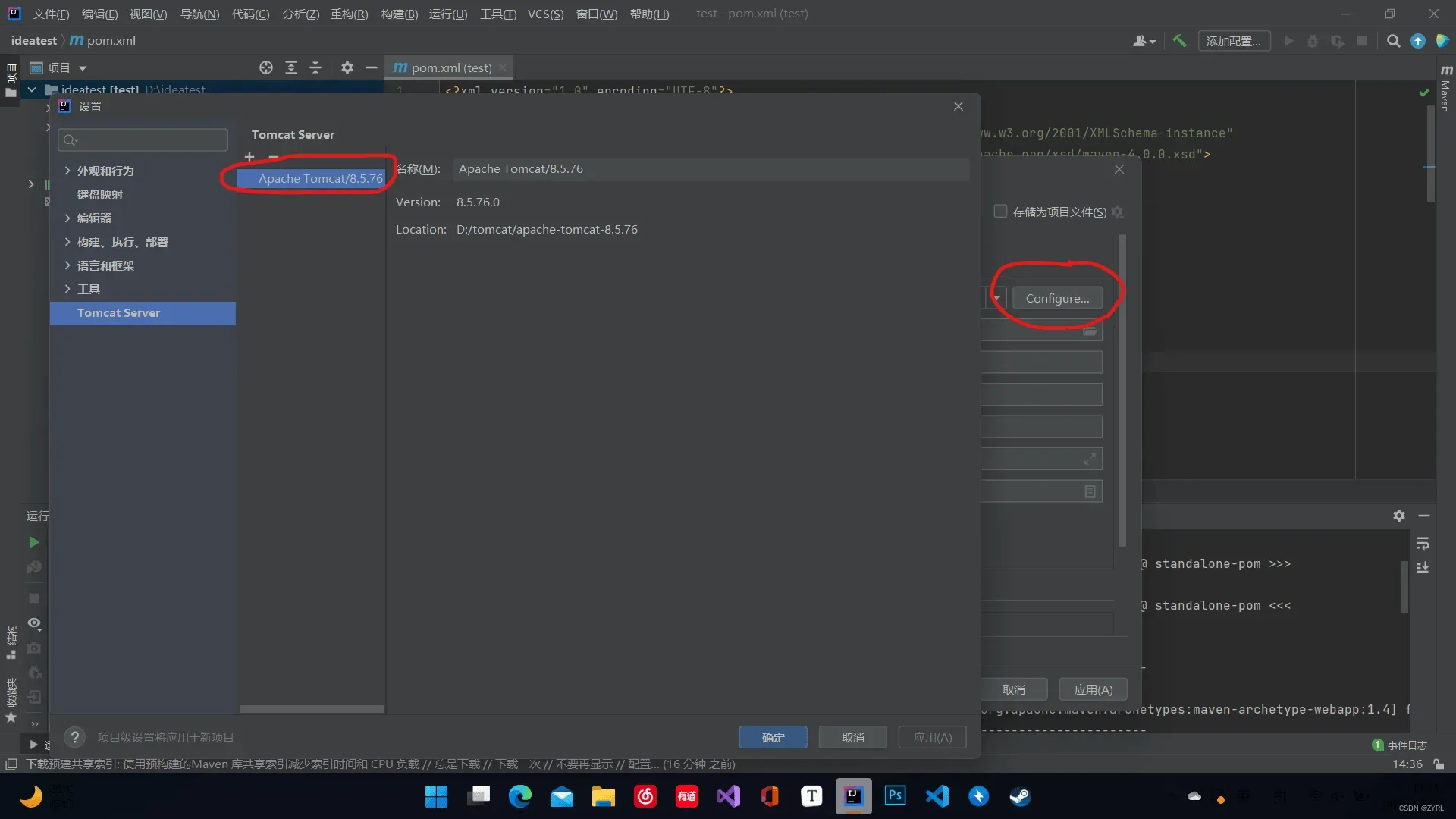
(3)Deployment directory:此路径为你当前项目的webapp的路径
点击右侧的文件夹图标,找到你当前项目的webapp的路径
注意!!!一定要找到webapp的路径,否则tomcat运行成功后会找不到页面,将会呈现404错误
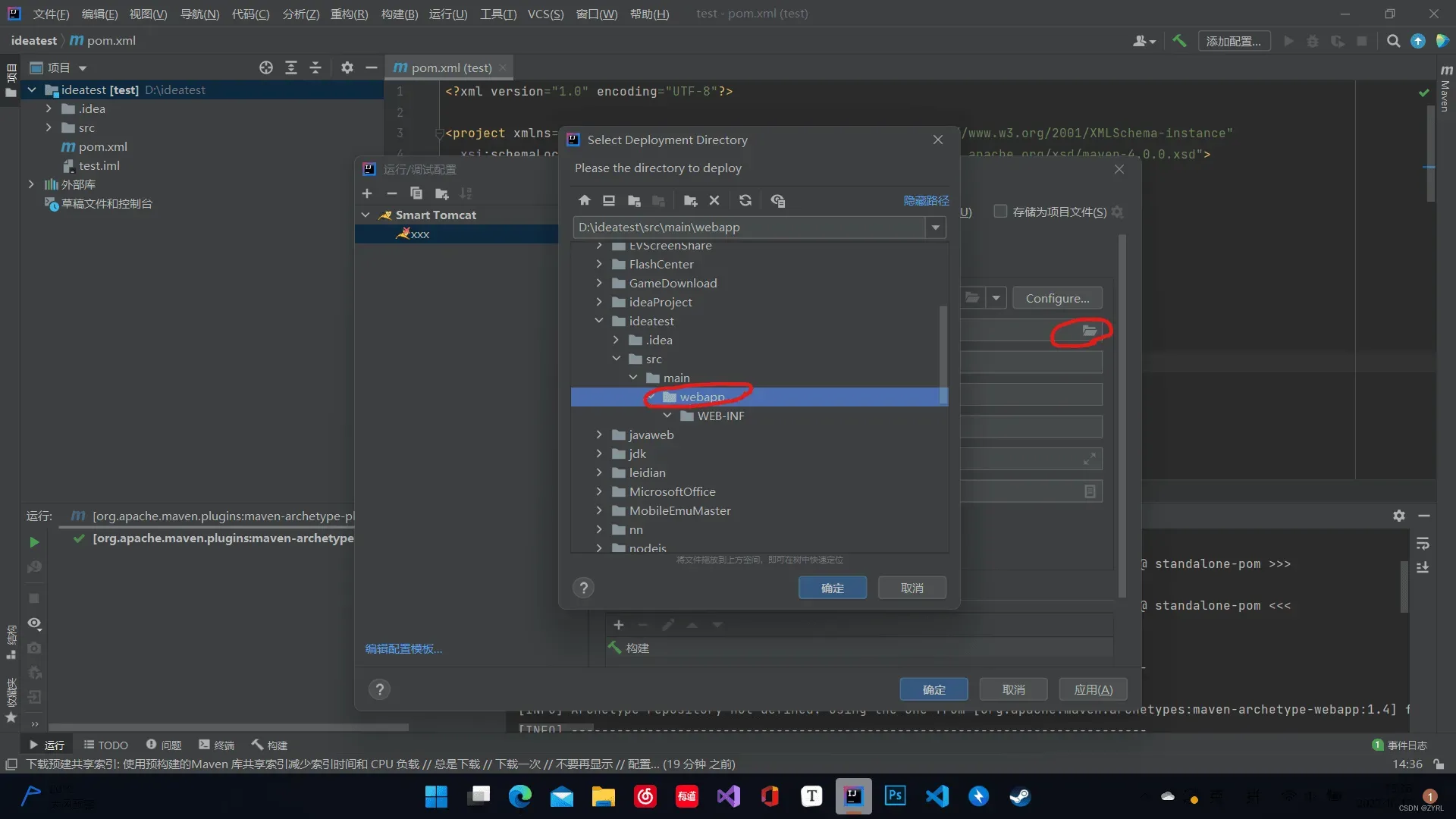
以上就是全部内容,希望大家能够顺利解决遇到的所有问题,谢谢大家
总结
到此这篇关于idea搭建项目找不到Tomcat解决的文章就介绍到这了,更多相关idea搭建项目找不到Tomcat内容请搜索aitechtogether.com以前的文章或继续浏览下面的相关文章希望大家以后多多支持aitechtogether.com!
